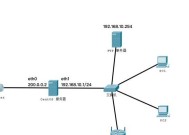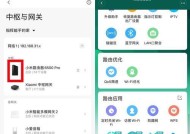房间连接客厅路由器步骤是什么?
- 家电技巧
- 2025-04-24
- 4
- 更新:2025-04-09 00:40:48
在现代家庭中,无线网络几乎成了必需品。当您位于客厅时,信号可能非常强,但一旦进入其他房间,信号强度往往大打折扣。房间连接客厅路由器的步骤并不复杂,但需要正确的操作方法来保证网络的稳定性和速度。本文将为您详细讲解如何将房间连接到客厅的路由器,并解决可能遇到的问题。
一、准备工作
在开始连接路由器之前,需要准备以下物品:
可上网的设备(如笔记本电脑、智能手机等)
路由器的登录凭证(用户名和密码)
网络线(如有线连接需求)
路由器的用户手册(如有必要)

二、检查现有的网络设置
在房间连接路由器之前,先检查您的客厅路由器是否具备扩展网络的能力。
1.确认路由器工作状态:确保客厅的路由器正常工作,并且无线网络已经开启。
2.检查IP地址:查看路由器的IP地址,通常为192.168.x.x,x为0-255之间的数字。这个地址通常在路由器的底部标签或用户手册中可以找到。
3.登录路由器管理界面:在电脑或手机的浏览器地址栏输入路由器的IP地址,输入账号密码登录路由器管理界面。
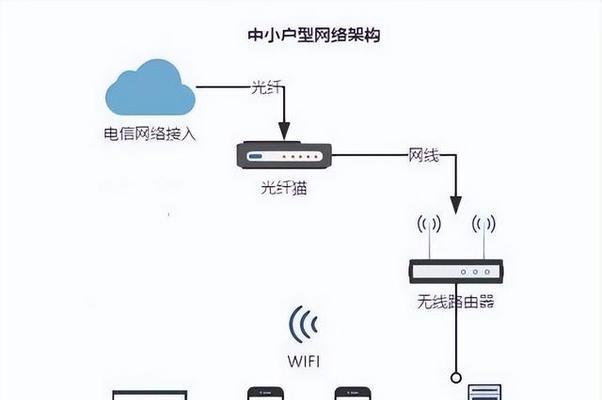
三、连接路由器的步骤
1.有线连接方式
如果您需要更稳定的网络连接,可以使用网络线进行连接。
步骤1:将一根网络线一端连接到客厅路由器的LAN口,另一端连接到房间中的无线路由器的WAN口。
步骤2:用电脑连接到房间的无线路由器,同样输入登录凭证。
步骤3:进入设置界面,找到“LAN设置”或“网络设置”,将房间无线路由器的IP地址设置为与客厅路由器在同一网段但不同的地址,例如客厅路由器IP是192.168.1.1,则房间的可以设置为192.168.1.2。
2.无线桥接方式
无线桥接是一种较为简便的方式,不需要布线。
步骤1:在房间中找到一个无线信号较强的地方,将无线路由器放置于此。
步骤2:用设备连接到房间无线路由器,登录管理界面。
步骤3:选择“无线桥接”模式,然后扫描并选择客厅路由器的SSID(即网络名称)。
步骤4:输入客厅路由器的密码,保存设置。
步骤5:重启房间无线路由器,完成设置。

四、测试连接
连接完成后,应该测试一下信号是否稳定,速度是否满意。
步骤1:从房间的任何位置测试无线信号的覆盖范围。
步骤2:进行网速测试,确保下载和上传速度符合预期。
步骤3:尝试在房间内使用各种网络应用,确认连接没有问题。
五、常见问题与解决方案
1.无法连接到网络:检查无线路由器的IP地址设置,确保它与客厅路由器不在同一IP地址上。
2.信号弱:尝试更改无线路由器的无线频道,减少干扰。
3.网速慢:检查房间无线路由器的位置,尽量靠近客厅路由器,或使用有线连接。
六、
将房间连接到客厅路由器并非难事,只需简单的几步设置,您就可以享受到无缝的无线网络体验。无论选择有线连接还是无线桥接方式,关键在于正确配置路由器的网络设置。通过本文的指导,相信您已经掌握了房间连接客厅路由器的步骤。如果在操作过程中遇到任何问题,不妨回顾本文中的步骤和建议,或者咨询专业人士的帮助。记住,稳定且高速的网络是提升生活品质的重要一环。
上一篇:机顶盒安装拳皇手游步骤?
下一篇:半嵌入热水器清洗步骤图解?